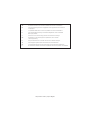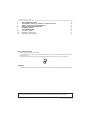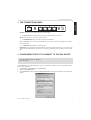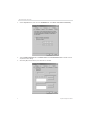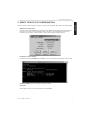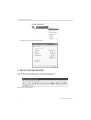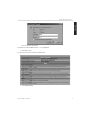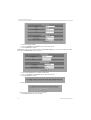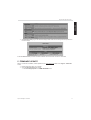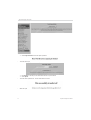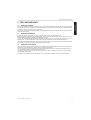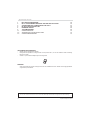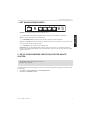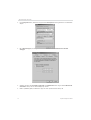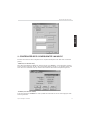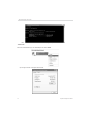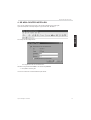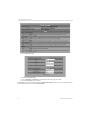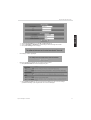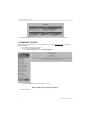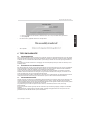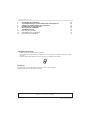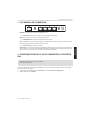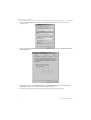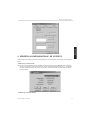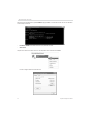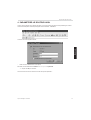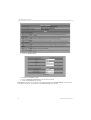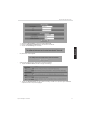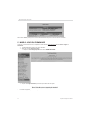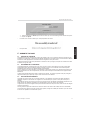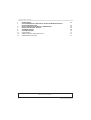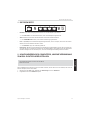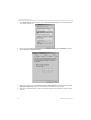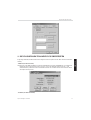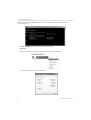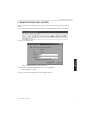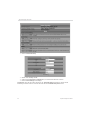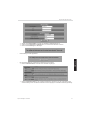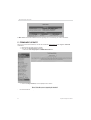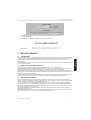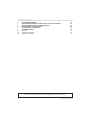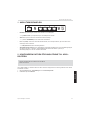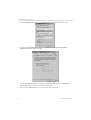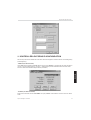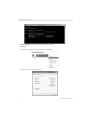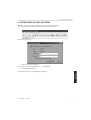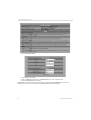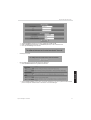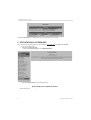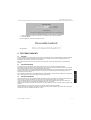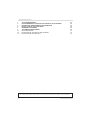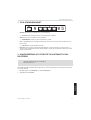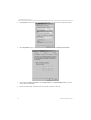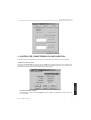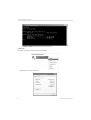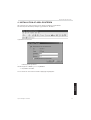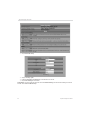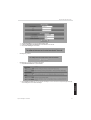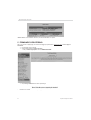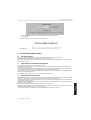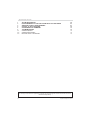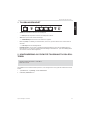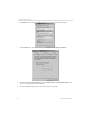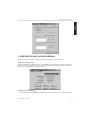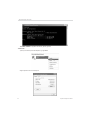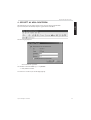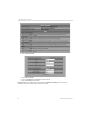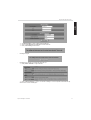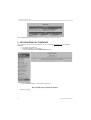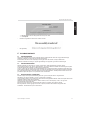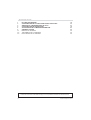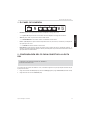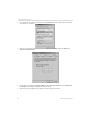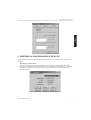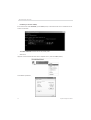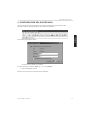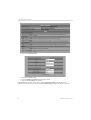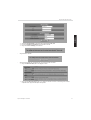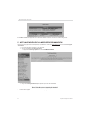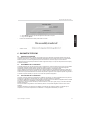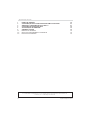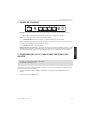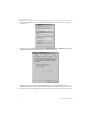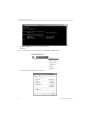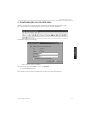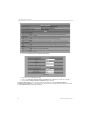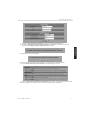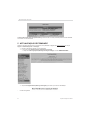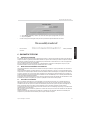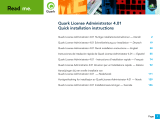Topcom 881 PSTN Manual de usuario
- Categoría
- Redes
- Tipo
- Manual de usuario
La página se está cargando...

GB The features described in this manual are published with reservation to modifications.
NL De in deze handleiding beschreven mogelijkheden worden gepubliceerd onder voorbehoud
van wijzigingen.
F Les possibilités décrites dans ce manuel sont publiées sous réserve de modifications.
D Die in dieser Bedienungsanleitung umschriebenen Möglichkeiten, werden vorbehaltlich
Änderungen publiziert.
S Funktionerna i denna bruksanvisning publiceras med reservation för ändringar.
DK Vi forbeholder os retten til ændringer af de specifikationer, der er beskrevet
i denne brugsanvisning.
N Funksjoner beskrevet i denne manualen kan endres uten nærmere informasjon.
SF Tässä ohjekirjassa julkaissut tiedot voivat muuttua ilman ennakkoilmoitusta.
ES Las características descritas en este manual pueden ser objeto de futuras modificaciones.
P As características descritas neste manual são publicadas sob reserva de poderem ser modificadas.
This product is made by Topcom Belgium
La página se está cargando...
La página se está cargando...
La página se está cargando...
La página se está cargando...
La página se está cargando...
La página se está cargando...
La página se está cargando...
La página se está cargando...
La página se está cargando...
La página se está cargando...
La página se está cargando...
La página se está cargando...
La página se está cargando...
La página se está cargando...
La página se está cargando...
La página se está cargando...
La página se está cargando...
La página se está cargando...
La página se está cargando...
La página se está cargando...
La página se está cargando...
La página se está cargando...
La página se está cargando...
La página se está cargando...
La página se está cargando...
La página se está cargando...
La página se está cargando...
La página se está cargando...
La página se está cargando...
La página se está cargando...
La página se está cargando...
La página se está cargando...
La página se está cargando...
La página se está cargando...
La página se está cargando...
La página se está cargando...
La página se está cargando...
La página se está cargando...
La página se está cargando...
La página se está cargando...
La página se está cargando...
La página se está cargando...
La página se está cargando...
La página se está cargando...
La página se está cargando...
La página se está cargando...
La página se está cargando...
La página se está cargando...
La página se está cargando...
La página se está cargando...
La página se está cargando...
La página se está cargando...
La página se está cargando...
La página se está cargando...
La página se está cargando...
La página se está cargando...
La página se está cargando...
La página se está cargando...
La página se está cargando...
La página se está cargando...
La página se está cargando...
La página se está cargando...
La página se está cargando...
La página se está cargando...
La página se está cargando...
La página se está cargando...
La página se está cargando...
La página se está cargando...
La página se está cargando...
La página se está cargando...
La página se está cargando...

74 Topcom Webr@cer 881 PSTN
Topcom Webr@cer 881 PSTN
1 EL PANEL DE CONEXIÓN 75
2 CONFIGURACIÓN DEL PC PARA CONECTAR A LA RUTA DSL 75
3 VERIFIQUE LA CONFIGURACIÓN IP DE SU PC 77
4 CONFIGURACIÓN DEL ROUTER ADSL 79
5 ACTUALIZACIÓN DE LA MICROPROGRAMACIÓN 82
6 GARANTIA TOPCOM 83
6.1 PERIODO DE GARANTÍA 83
6.2 TRATAMIENTO DE LA GARANTÍA 83
6.3 EXCLUSIONES DE LA GARANTÍA 83
El sello CE corrobora la conformidad del equipo con los requerimientos básicos de la directiva R&TTE.

Topcom Webr@cer 881 PSTN 75
Topcom Webr@cer 881 PSTN
ESPAÑOL
1 EL PANEL DE CONEXIÓN
• POWER: El puerto de energía es para conectar el adaptador de energía de 9 V AC.
--> El power LED del panel frontal se encenderá cuando el adaptador de energía esté conectado.
• ADSL: El puerto ADSL es para conectar su línea ASDL PSTN.
--> El SHOWTIME LED se encenderá I cuando se establezca el enlace ADSL.
• Ports 1- 4 (10/100): Esto es para conectar los dispositivos de la red, como los PCs, servidores ftp o cualquier otro
que quiera poner en su red.
--> El LAN LED’s indicará el estado de la connexion.
• Botón Reset: Si quiere cargar los ajustes por defecto, presione el botón de reinicio y manténgalo durante 5 - 6
segundos. Cargará los ajustes de fábrica por defecto para el dispositivo. No presione el botón de reinidio a menos
que quiera borrar los datos actuales.
2 CONFIGURACIÓN DEL PC PARA CONECTAR A LA RUTA
DSL
Si no quiere fijar una dirección IP estática en su PC, necesitará configurar su PC para que acepte la dirección IP que
le proporcione el router.
1. Haga click en el botón de Start (Empezar), seleccione Settings (Ajustes), luego Control Panel (Panel de Control)
2. Haga Doble click en el Icono de Network (Red)
Observación
- La dirección de los routers IP por defecto es: 192.168.1.1
- El servidor DHCP está en ON

76 Topcom Webr@cer 881 PSTN
Topcom Webr@cer 881 PSTN
3. En la configuración de windows, seleccione la línea de TCP/IP protocol (protocolo TCP/IP) que se ha asociado
con la placa de red / adaptador.
4. Haga click en el botón de Propiedades, luego elija la etiqueta de DIRECCION IP. Seleccione Obtener una
dirección IP automáticamente.
5. Luego seleccione la etiqueta de configuración DNS para añadir direcciones IP DNS.Seleccione Desactivar la
función DNS. Presione OK. Ha completado los ajustes del cliente.
6. Después de hacer click en OK, windows le pedirá que reinicie el PC.Haga click en Si.

Topcom Webr@cer 881 PSTN 77
Topcom Webr@cer 881 PSTN
ESPAÑOL
3VERIFIQUE LA CONFIGURACIÓN IP DE SU PC
Hay algunas herramientas buenas para informase de la configuración IP de su ordenador: Dirección MAC y acceso
por defecto.
• WINIPCFG (para windows 95/98)
Dentro del botón de Empezar de windows 95/98/ME, seleccione Ejecutar y escriba winipcfg. En el ejemplo
siguiente este ordenador tiene una dirección IP 192.168.1.100 y la entrada por defecto es 192.168.1.1. La entrada
por defecto sería la dirección IP del router de banda ancha. La dirección MAC en windows 95/98 se llama
Dirección Adaptador.

78 Topcom Webr@cer 881 PSTN
Topcom Webr@cer 881 PSTN
• IPCONFIG (para windows 2000/NT)
En el comando DOS escriba IPCONFIG y presione Enter (Entrar). La información IP de su PC se visualizará como se
muestra a continuación.
- IPCONFIG / RENOVAR renovará dirección IP, entrada y DNS.
•Windows XP
Haga click en la tecla derecha del ratón sobre su adaptador de red y seleccione Status (Estado)
Se visualizará la pantalla de ayuda con la información IP.

Topcom Webr@cer 881 PSTN 79
Topcom Webr@cer 881 PSTN
ESPAÑOL
4 CONFIGURACIÓN DEL ROUTER ADSL
Cuando su PC tiene una dirección IP válida, puede acceder a la página web de configuración del router.
Abra Internet Explorer o Netscape Navigater y vaya a la dirección: 192.168.1.1
Ahora aparecerá la pantalla de entrada.
• Ponga el nombre de usuario y la contraseña.
El nombre de usuario por defecto es admin y la contraseña es password.
--> Haga click enOK para continuar.
Entrará en el menú del router con todas las opciones disponibles:

80 Topcom Webr@cer 881 PSTN
Topcom Webr@cer 881 PSTN
--> Haga click en Automatic Setup
--> Seleccione su Country y ISP
--> Ponga su Username y Password para conectarse a su ISP.
--> Haga click en Save Settings para confirmar.
!!! Observación !!!: Si su País o ISP no están en la lista de Automatic Settings, necesita entrar en las
configuraciones manuales. Por favor vaya a la pantalla de Manual Setup (Configuración Manual) en este caso.

Topcom Webr@cer 881 PSTN 81
Topcom Webr@cer 881 PSTN
ESPAÑOL
--> Seleccione Encapsulation e introduzca las configuraciones VPI y VCI
--> Ponga su Username y Password para conectarse a su ISP.
--> Haga click enSave Settings para confirmar.
• Se guardarán los ajustes.
• Ahora se han guardado las configuraciones y el modem ha vuelto a arrancar.
--> Haga click Back To Home para ir a la página de inicio.
--> Haga click en Advanced Setup para ir a los ajustes avanzados. Por favor consulte la guía de usuario
completa del CD proporcionado para estos ajustes.

82 Topcom Webr@cer 881 PSTN
Topcom Webr@cer 881 PSTN
En la Status screen Principal puede ver la dirección WAN IP cuando la connexion de Internet tenga éxito.
5 ACTUALIZACIÓN DE LA MICROPROGRAMACIÓN
Cuando la microprogramación esté disponible, se publicará en el sitio web www.topcom.net en la sección the support
- downloads.
--> Por favor descargue el archivo en su ordenador.
--> Vaya a la pantalla modo Advanced Setup
--> Haga click Code Image Upload en el menú ADMIN PRIVILEGE.
--> Haga click enImage Download para empezar el proceso de acualización
•El router ahora preparará la actualización de la microprogramación.

Topcom Webr@cer 881 PSTN 83
Topcom Webr@cer 881 PSTN
ESPAÑOL
--> Ahora Browse el archivo que ha descargado del sitio web de Topcom.
--> Haga click en Upload.
•El router se actualizará ahora. Esto puede tardar un minuto.
• Cuando se actualice con éxito el router se reiniciará automáticamente.
6 GARANTIA TOPCOM
6.1 PERIODO DE GARANTÍA
Las unidades Topcom tienen un periodo de garantía de 24 meses. El periodo de garantía empieza el día que se
compra la unidad nueva. La garantía en las baterías está limitada a 6 meses desde la compra. Los Consumibles o
defectos que tienen un efecto insignificante para el funcionamiento o valor del equipo no están cubiertos.
La garantía se tiene que probar presentando el recibo original de compra, en el que se indique la fecha de compra y
el modelo del aparato.
6.2 TRATAMIENTO DE LA GARANTÍA
La unidad defectuosa hay que devolverla al centro de reparación de Topcom incluyendo una nota de compra válida.
Si el aparato desarrolla un fallo durante el periodo de garantía, Topcom o su centro de reparación designado
oficialmente repararan cualquier defecto causado por fallos materiales o de fabricación gratis.
Topcom satisfará a su discreción sus obligaciones de garantía reparando o cambiando las unidades o piezas de la
unidades defectuosas. En caso de cambio, el color y modelo pueden ser diferentes de la unidad original comprada.
La fecha de compra inicial determinará el comienzo del periodo de garantía. No se ampliará el periodo de garantía si
se cambia o repara la unidad por Topcom o sus centros de reparación designados.
6.3 EXCLUSIONES DE LA GARANTÍA
Los daños o defectos causados por tratamiento o utilización incorrectos y los daños resultantes del uso de piezas o
accesorios no originales no recomendados por Topcom no están cubiertos por la garantía.
Los teléfonos inalámbricos de Topcom están diseñados para funcionar solo con baterías recargables. El daño causado
por el uso de baterías no recargables no está cubierto por la garantía.
La garantía no cubre los daños causados por factores externos, como rayos, agua y fuego, ni los daños causados
durante el transporte.
No se podrá reclamar la garantía si se ha cambiado, quitado o si ha quedado ilegible el número de serie de las
unidades.
Cualquier reclamación de la garantía se invalidará si la unidad ha sido reparado, alterado o modificado por el
comprador o por centros de reparación no cualificados o no designados oficialmente por Topcom.
La página se está cargando...
La página se está cargando...
La página se está cargando...
La página se está cargando...
La página se está cargando...
La página se está cargando...
La página se está cargando...
La página se está cargando...
La página se está cargando...
La página se está cargando...
La página se está cargando...
La página se está cargando...
La página se está cargando...
Transcripción de documentos
GB The features described in this manual are published with reservation to modifications. NL De in deze handleiding beschreven mogelijkheden worden gepubliceerd onder voorbehoud van wijzigingen. F Les possibilités décrites dans ce manuel sont publiées sous réserve de modifications. D Die in dieser Bedienungsanleitung umschriebenen Möglichkeiten, werden vorbehaltlich Änderungen publiziert. S Funktionerna i denna bruksanvisning publiceras med reservation för ändringar. DK Vi forbeholder os retten til ændringer af de specifikationer, der er beskrevet i denne brugsanvisning. N Funksjoner beskrevet i denne manualen kan endres uten nærmere informasjon. SF Tässä ohjekirjassa julkaissut tiedot voivat muuttua ilman ennakkoilmoitusta. ES Las características descritas en este manual pueden ser objeto de futuras modificaciones. P As características descritas neste manual são publicadas sob reserva de poderem ser modificadas. This product is made by Topcom Belgium Topcom Webr@cer 881 PSTN 1 2 3 4 5 6 6.1 6.2 6.3 EL PANEL DE CONEXIÓN CONFIGURACIÓN DEL PC PARA CONECTAR A LA RUTA DSL VERIFIQUE LA CONFIGURACIÓN IP DE SU PC CONFIGURACIÓN DEL ROUTER ADSL ACTUALIZACIÓN DE LA MICROPROGRAMACIÓN GARANTIA TOPCOM PERIODO DE GARANTÍA TRATAMIENTO DE LA GARANTÍA EXCLUSIONES DE LA GARANTÍA 75 75 77 79 82 83 83 83 83 El sello CE corrobora la conformidad del equipo con los requerimientos básicos de la directiva R&TTE. 74 Topcom Webr@cer 881 PSTN Topcom Webr@cer 881 PSTN 1 EL PANEL DE CONEXIÓN • POWER: El puerto de energía es para conectar el adaptador de energía de 9 V AC. • ADSL: El puerto ADSL es para conectar su línea ASDL PSTN. --> El SHOWTIME LED se encenderá I cuando se establezca el enlace ADSL. • Ports 1- 4 (10/100): Esto es para conectar los dispositivos de la red, como los PCs, servidores ftp o cualquier otro que quiera poner en su red. --> El LAN LED’s indicará el estado de la connexion. • Botón Reset: Si quiere cargar los ajustes por defecto, presione el botón de reinicio y manténgalo durante 5 - 6 segundos. Cargará los ajustes de fábrica por defecto para el dispositivo. No presione el botón de reinidio a menos que quiera borrar los datos actuales. 2 CONFIGURACIÓN DEL PC PARA CONECTAR A LA RUTA DSL Observación - La dirección de los routers IP por defecto es: 192.168.1.1 - El servidor DHCP está en ON Si no quiere fijar una dirección IP estática en su PC, necesitará configurar su PC para que acepte la dirección IP que le proporcione el router. 1. Haga click en el botón de Start (Empezar), seleccione Settings (Ajustes), luego Control Panel (Panel de Control) 2. Haga Doble click en el Icono de Network (Red) Topcom Webr@cer 881 PSTN 75 ESPAÑOL --> El power LED del panel frontal se encenderá cuando el adaptador de energía esté conectado. Topcom Webr@cer 881 PSTN 3. En la configuración de windows, seleccione la línea de TCP/IP protocol (protocolo TCP/IP) que se ha asociado con la placa de red / adaptador. 4. Haga click en el botón de Propiedades, luego elija la etiqueta de DIRECCION IP. Seleccione Obtener una dirección IP automáticamente. 5. Luego seleccione la etiqueta de configuración DNS para añadir direcciones IP DNS.Seleccione Desactivar la función DNS. Presione OK. Ha completado los ajustes del cliente. 6. Después de hacer click en OK, windows le pedirá que reinicie el PC.Haga click en Si. 76 Topcom Webr@cer 881 PSTN ESPAÑOL Topcom Webr@cer 881 PSTN 3 VERIFIQUE LA CONFIGURACIÓN IP DE SU PC Hay algunas herramientas buenas para informase de la configuración IP de su ordenador: Dirección MAC y acceso por defecto. • WINIPCFG (para windows 95/98) Dentro del botón de Empezar de windows 95/98/ME, seleccione Ejecutar y escriba winipcfg. En el ejemplo siguiente este ordenador tiene una dirección IP 192.168.1.100 y la entrada por defecto es 192.168.1.1. La entrada por defecto sería la dirección IP del router de banda ancha. La dirección MAC en windows 95/98 se llama Dirección Adaptador. Topcom Webr@cer 881 PSTN 77 Topcom Webr@cer 881 PSTN • IPCONFIG (para windows 2000/NT) En el comando DOS escriba IPCONFIG y presione Enter (Entrar). La información IP de su PC se visualizará como se muestra a continuación. - IPCONFIG / RENOVAR renovará dirección IP, entrada y DNS. • Windows XP Haga click en la tecla derecha del ratón sobre su adaptador de red y seleccione Status (Estado) Se visualizará la pantalla de ayuda con la información IP. 78 Topcom Webr@cer 881 PSTN Topcom Webr@cer 881 PSTN 4 CONFIGURACIÓN DEL ROUTER ADSL ESPAÑOL Cuando su PC tiene una dirección IP válida, puede acceder a la página web de configuración del router. Abra Internet Explorer o Netscape Navigater y vaya a la dirección: 192.168.1.1 Ahora aparecerá la pantalla de entrada. • Ponga el nombre de usuario y la contraseña. El nombre de usuario por defecto es admin y la contraseña es password. --> Haga click enOK para continuar. Entrará en el menú del router con todas las opciones disponibles: Topcom Webr@cer 881 PSTN 79 Topcom Webr@cer 881 PSTN --> Haga click en Automatic Setup --> Seleccione su Country y ISP --> Ponga su Username y Password para conectarse a su ISP. --> Haga click en Save Settings para confirmar. !!! Observación !!!: Si su País o ISP no están en la lista de Automatic Settings, necesita entrar en las configuraciones manuales. Por favor vaya a la pantalla de Manual Setup (Configuración Manual) en este caso. 80 Topcom Webr@cer 881 PSTN ESPAÑOL Topcom Webr@cer 881 PSTN --> Seleccione Encapsulation e introduzca las configuraciones VPI y VCI --> Ponga su Username y Password para conectarse a su ISP. --> Haga click enSave Settings para confirmar. • Se guardarán los ajustes. • Ahora se han guardado las configuraciones y el modem ha vuelto a arrancar. --> Haga click Back To Home para ir a la página de inicio. --> Haga click en Advanced Setup para ir a los ajustes avanzados. Por favor consulte la guía de usuario completa del CD proporcionado para estos ajustes. Topcom Webr@cer 881 PSTN 81 Topcom Webr@cer 881 PSTN En la Status screen Principal puede ver la dirección WAN IP cuando la connexion de Internet tenga éxito. 5 ACTUALIZACIÓN DE LA MICROPROGRAMACIÓN Cuando la microprogramación esté disponible, se publicará en el sitio web www.topcom.net en la sección the support - downloads. --> Por favor descargue el archivo en su ordenador. --> Vaya a la pantalla modo Advanced Setup --> Haga click Code Image Upload en el menú ADMIN PRIVILEGE. --> Haga click enImage Download para empezar el proceso de acualización • 82 El router ahora preparará la actualización de la microprogramación. Topcom Webr@cer 881 PSTN Topcom Webr@cer 881 PSTN • El router se actualizará ahora. Esto puede tardar un minuto. • Cuando se actualice con éxito el router se reiniciará automáticamente. ESPAÑOL --> Ahora Browse el archivo que ha descargado del sitio web de Topcom. --> Haga click en Upload. 6 GARANTIA TOPCOM 6.1 PERIODO DE GARANTÍA Las unidades Topcom tienen un periodo de garantía de 24 meses. El periodo de garantía empieza el día que se compra la unidad nueva. La garantía en las baterías está limitada a 6 meses desde la compra. Los Consumibles o defectos que tienen un efecto insignificante para el funcionamiento o valor del equipo no están cubiertos. La garantía se tiene que probar presentando el recibo original de compra, en el que se indique la fecha de compra y el modelo del aparato. 6.2 TRATAMIENTO DE LA GARANTÍA La unidad defectuosa hay que devolverla al centro de reparación de Topcom incluyendo una nota de compra válida. Si el aparato desarrolla un fallo durante el periodo de garantía, Topcom o su centro de reparación designado oficialmente repararan cualquier defecto causado por fallos materiales o de fabricación gratis. Topcom satisfará a su discreción sus obligaciones de garantía reparando o cambiando las unidades o piezas de la unidades defectuosas. En caso de cambio, el color y modelo pueden ser diferentes de la unidad original comprada. La fecha de compra inicial determinará el comienzo del periodo de garantía. No se ampliará el periodo de garantía si se cambia o repara la unidad por Topcom o sus centros de reparación designados. 6.3 EXCLUSIONES DE LA GARANTÍA Los daños o defectos causados por tratamiento o utilización incorrectos y los daños resultantes del uso de piezas o accesorios no originales no recomendados por Topcom no están cubiertos por la garantía. Los teléfonos inalámbricos de Topcom están diseñados para funcionar solo con baterías recargables. El daño causado por el uso de baterías no recargables no está cubierto por la garantía. La garantía no cubre los daños causados por factores externos, como rayos, agua y fuego, ni los daños causados durante el transporte. No se podrá reclamar la garantía si se ha cambiado, quitado o si ha quedado ilegible el número de serie de las unidades. Cualquier reclamación de la garantía se invalidará si la unidad ha sido reparado, alterado o modificado por el comprador o por centros de reparación no cualificados o no designados oficialmente por Topcom. Topcom Webr@cer 881 PSTN 83-
 1
1
-
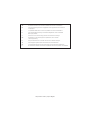 2
2
-
 3
3
-
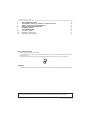 4
4
-
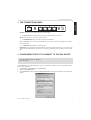 5
5
-
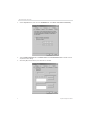 6
6
-
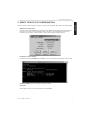 7
7
-
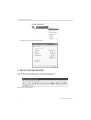 8
8
-
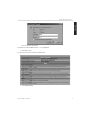 9
9
-
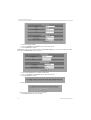 10
10
-
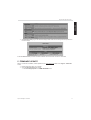 11
11
-
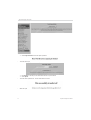 12
12
-
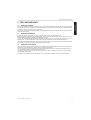 13
13
-
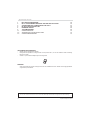 14
14
-
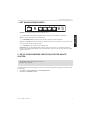 15
15
-
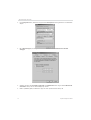 16
16
-
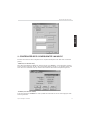 17
17
-
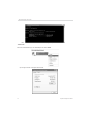 18
18
-
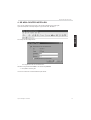 19
19
-
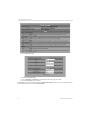 20
20
-
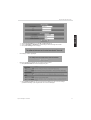 21
21
-
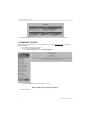 22
22
-
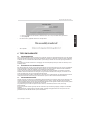 23
23
-
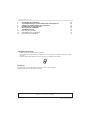 24
24
-
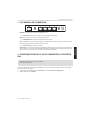 25
25
-
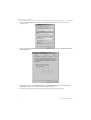 26
26
-
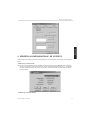 27
27
-
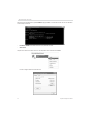 28
28
-
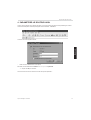 29
29
-
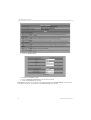 30
30
-
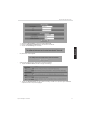 31
31
-
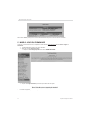 32
32
-
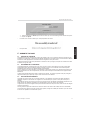 33
33
-
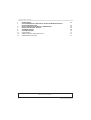 34
34
-
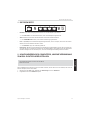 35
35
-
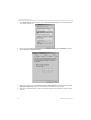 36
36
-
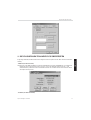 37
37
-
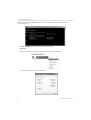 38
38
-
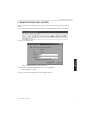 39
39
-
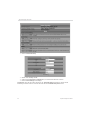 40
40
-
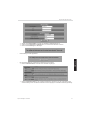 41
41
-
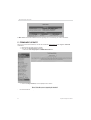 42
42
-
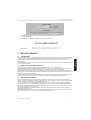 43
43
-
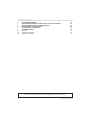 44
44
-
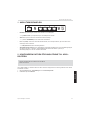 45
45
-
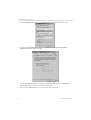 46
46
-
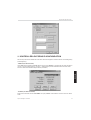 47
47
-
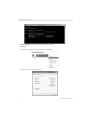 48
48
-
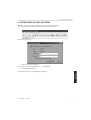 49
49
-
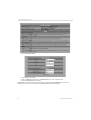 50
50
-
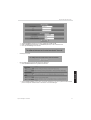 51
51
-
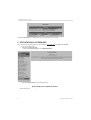 52
52
-
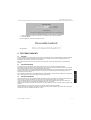 53
53
-
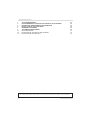 54
54
-
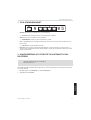 55
55
-
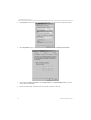 56
56
-
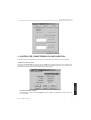 57
57
-
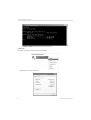 58
58
-
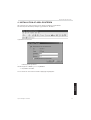 59
59
-
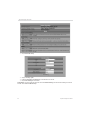 60
60
-
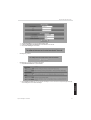 61
61
-
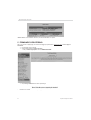 62
62
-
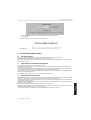 63
63
-
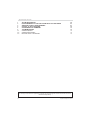 64
64
-
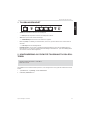 65
65
-
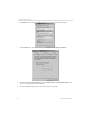 66
66
-
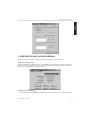 67
67
-
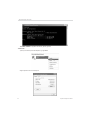 68
68
-
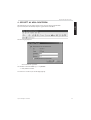 69
69
-
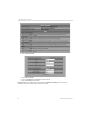 70
70
-
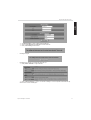 71
71
-
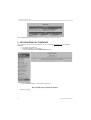 72
72
-
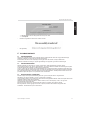 73
73
-
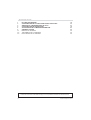 74
74
-
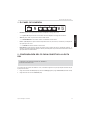 75
75
-
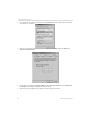 76
76
-
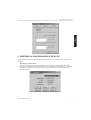 77
77
-
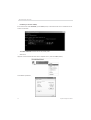 78
78
-
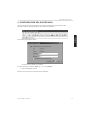 79
79
-
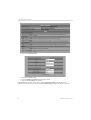 80
80
-
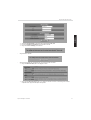 81
81
-
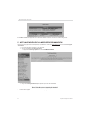 82
82
-
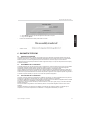 83
83
-
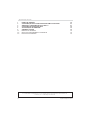 84
84
-
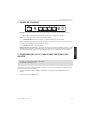 85
85
-
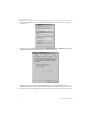 86
86
-
 87
87
-
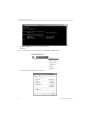 88
88
-
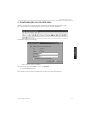 89
89
-
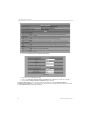 90
90
-
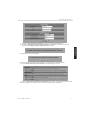 91
91
-
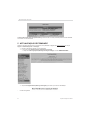 92
92
-
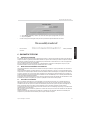 93
93
-
 94
94
-
 95
95
-
 96
96
Topcom 881 PSTN Manual de usuario
- Categoría
- Redes
- Tipo
- Manual de usuario
en otros idiomas
- français: Topcom 881 PSTN Manuel utilisateur
- English: Topcom 881 PSTN User manual
- Deutsch: Topcom 881 PSTN Benutzerhandbuch
- Nederlands: Topcom 881 PSTN Handleiding
- português: Topcom 881 PSTN Manual do usuário
- dansk: Topcom 881 PSTN Brugermanual
- svenska: Topcom 881 PSTN Användarmanual
Artículos relacionados
-
Topcom 1104 Manual de usuario
-
Topcom WBR 754SG Manual de usuario
-
Topcom 254G Manual de usuario
-
Topcom 354G Manual de usuario
-
Topcom 254G Manual de usuario
-
Topcom WBR 611 Manual de usuario
-
Topcom WBR 7011 B Manual de usuario
-
Topcom Network Router BR 604 Manual de usuario
-
Topcom WBR 7201 N Manual de usuario
-
Topcom WBR 7121 Manual de usuario